Hoe stel je de Som-functie in als standaardfunctie in een draaitabel?
Soms, wanneer je een draaitabel maakt, wordt de Aantal-functie ingesteld als de standaardberekening in plaats van de Som-functie, zoals in de onderstaande schermafbeelding te zien is. Dit probleem wordt veroorzaakt door lege cellen in de brongegevens van de draaitabel. Hoe kun je de Som-functie instellen als de standaardfunctie in een draaitabel?
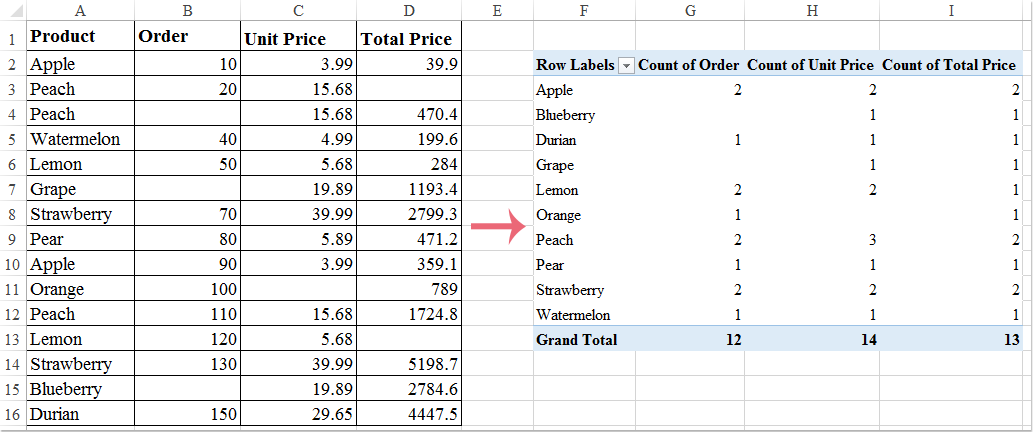
Stel de Som-functie in als standaardfunctie in een draaitabel
Decimale getallen uit tekststring halen met formules
Om de Som-functie als standaardfunctie in te stellen, moet je de volgende stappen volgen:
1. Selecteer het gegevensbereik waarop je een draaitabel wilt maken, en klik vervolgens op Start > Zoeken en selecteren > Ga naar speciaal. Selecteer in het dialoogvenster Ga naar speciaal de optie Lege cellen in de sectie Selecteren, zie onderstaande schermafbeelding:
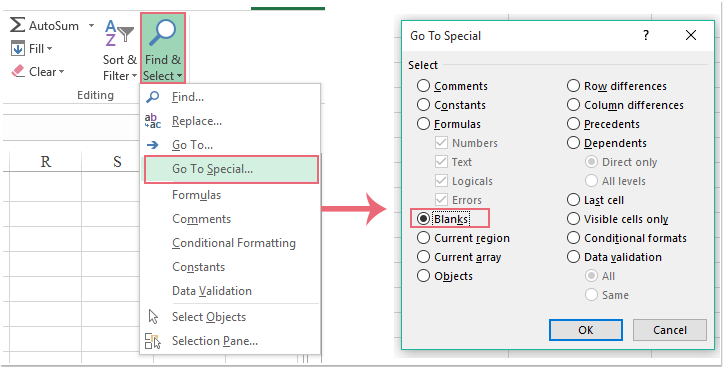
2. Klik vervolgens op de knop OK om het dialoogvenster te sluiten, en alle lege cellen zijn nu tegelijk geselecteerd. Voer nu direct 0 in en druk vervolgens tegelijk op Ctrl + Enter. Alle lege cellen zijn nu gevuld met 0, zie onderstaande schermafbeelding:

3. Selecteer vervolgens het gegevensbereik en klik op Invoegen > Draaitabel, zie onderstaande schermafbeelding:
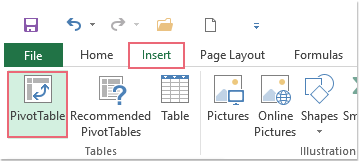
4. Selecteer in het dialoogvenster Draaitabel maken een cel om de draaitabel in het bestaande werkblad te plaatsen of maak een nieuwe draaitabel in een nieuw werkblad, zie onderstaande schermafbeelding:
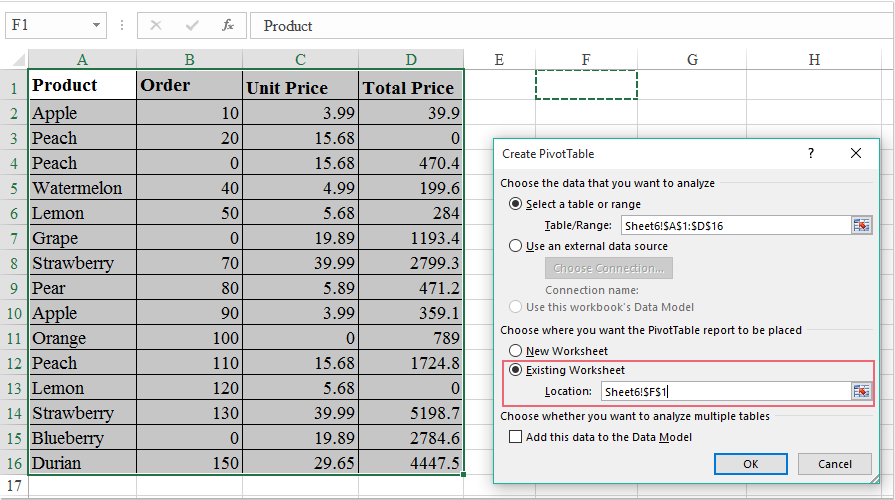
5. Nu is de Som-functie ingesteld als de standaardfunctie zoals je nodig hebt in de aangemaakte draaitabel, zoals in de onderstaande schermafbeelding te zien is:
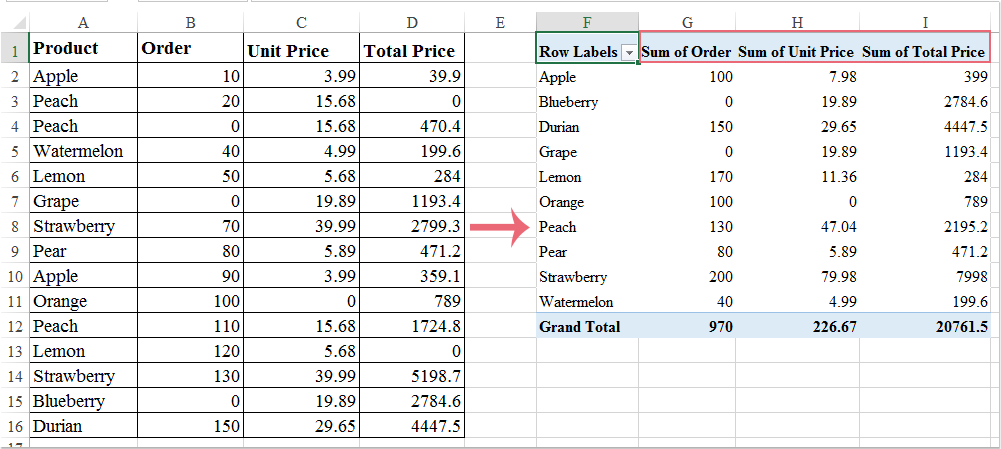
Beste productiviteitstools voor Office
Verbeter je Excel-vaardigheden met Kutools voor Excel en ervaar ongeëvenaarde efficiëntie. Kutools voor Excel biedt meer dan300 geavanceerde functies om je productiviteit te verhogen en tijd te besparen. Klik hier om de functie te kiezen die je het meest nodig hebt...
Office Tab brengt een tabbladinterface naar Office en maakt je werk veel eenvoudiger
- Activeer tabbladbewerking en -lezen in Word, Excel, PowerPoint, Publisher, Access, Visio en Project.
- Open en maak meerdere documenten in nieuwe tabbladen van hetzelfde venster, in plaats van in nieuwe vensters.
- Verhoog je productiviteit met50% en bespaar dagelijks honderden muisklikken!
Alle Kutools-invoegtoepassingen. Eén installatieprogramma
Kutools for Office-suite bundelt invoegtoepassingen voor Excel, Word, Outlook & PowerPoint plus Office Tab Pro, ideaal voor teams die werken met Office-toepassingen.
- Alles-in-één suite — invoegtoepassingen voor Excel, Word, Outlook & PowerPoint + Office Tab Pro
- Eén installatieprogramma, één licentie — in enkele minuten geïnstalleerd (MSI-ready)
- Werkt beter samen — gestroomlijnde productiviteit over meerdere Office-toepassingen
- 30 dagen volledige proef — geen registratie, geen creditcard nodig
- Beste prijs — bespaar ten opzichte van losse aanschaf van invoegtoepassingen